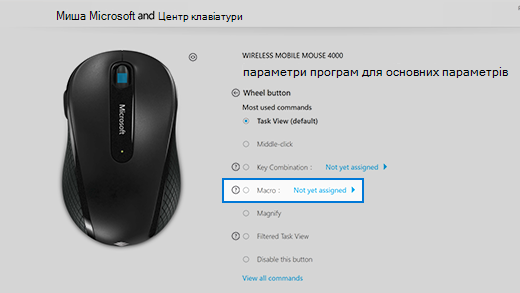Як створити макроси?
Applies To
Microsoft accessoriesМакроси — це послідовності подій (наприклад, натискання клавіш, клацання мишею і затримки), які можна відтворювати для полегшення виконання завдань, що повторюються. Їх також можна використовувати для відтворення послідовностей, запуск котрих займає багато часу або викликає труднощі. Ви можете призначити макрос, записаний у Центрі керування мишею та клавіатурою Microsoft, клавіші чи кнопці миші. Можна також скористатися функцією повторення макросів, щоб безперервно відтворювати і повторювати макрос та в будь-який момент скасувати виконання цієї функції.
Для макросів Центру керування мишею та клавіатурою Microsoft використовується розширення .mhm, при цьому вони зберігаються у вигляді окремих файлів у вкладеній папці під назвою "Макроси" за замовчуванням (Документи\Обладнання Microsoft\Макроси). Макроси, записані для клавіатури та миші, можна змінити. Їх можна запустити або змінити за допомогою будь-якої програми.
Увага!: Не зберігайте в макросах паролі та іншу конфіденційну інформацію.
-
Використовуючи мишу, яку потрібно настроїти, запустіть Центр керування мишею та клавіатурою Microsoft.
-
Виберіть пункт Макрос у списку, що відображається під кнопкою, яку потрібно перепризначити.
-
Натисніть Створити новий макрос.У списку макросів створюється та додається пустому макросу.
-
Уведіть ім’я нового макросу в полі Ім’я.
-
Клацніть поле Редактор і введіть макрос.Ви можете записувати події, як-от натиснення клавіш, клацання мишею та затримки між діями. Неможливо захопити рух вказівника миші або дії, виконані через макроси, що були призначені для клавіш, яким можна перепризначити команди.
-
Переконайтеся, що в списку Доступні макроси вибрано новий макрос.
Запис двох або більшої кількості подій одночасно
-
Введіть першу подію (наприклад, натискання клавіші SHIFT).
-
Клацніть правою кнопкою миші вибрану подію, а потім виберіть пункт Розділити. Подію буде розділено на три окремі події: натискання й утримування кнопки, затримка в часі та відпускання кнопки.
-
Клацніть між двома окремими подіями (перед затримкою або після неї).
-
Введіть другу подію (наприклад, 1 кнопка миші).
Редагування існуючого макросу
-
Використовуючи мишу, яку потрібно настроїти, запустіть Центр керування мишею та клавіатурою Microsoft.
-
Виберіть пункт Макрос у списку, що відображається під кнопкою, яку потрібно перепризначити.
-
У списку Доступні макроси виберіть макрос, який потрібно відредагувати.
-
Клацніть пункт Редактор та відредагуйте макрос або введіть нові події.
Відтворення макросу
-
Натисніть кнопку, призначену макросу.
Скасування макросу під час відтворення
-
Знову натисніть кнопку, призначену макросу, або запустіть інший макрос
Увімкнення повторення макросу (повторне відтворювання макросу)
-
У редакторі макросів виберіть макрос зі списку Доступні макроси.
-
Натисніть піктограму Редагувати макрос.
-
Увімкніть функцію Повторення.
Примітки.: Функцією повторення макросів не підтримується перехід між програмами. Наприклад, якщо відкрити браузер під час повторення макросу в грі, повторення макросу припиниться. Так само, якщо включити в макрос команду по переходу до іншої програми, повторення не спрацює і макрос запуститься лише раз.
-
Якщо натиснути кнопку, призначену для запуску повторювання макросу, а потім натиснути кнопку, призначену іншому макросу, повторювання макросу припиниться.
-
У кінці послідовності повторюваного макросу відсутня затримка в часі. Якщо потрібно додати затримку, це можна зробити в полі редактора.
Перемикання повторюваного макросу
-
Після ввімкнення повторення окремого макросу натисніть клавішу, призначену для запуску такого макросу.
Знову натисніть кнопку, щоб зупинити повторення макросу.Або, щоб зупинити повторюваний макрос і почати інший макрос, натисніть клавішу, призначену для іншого макросу.